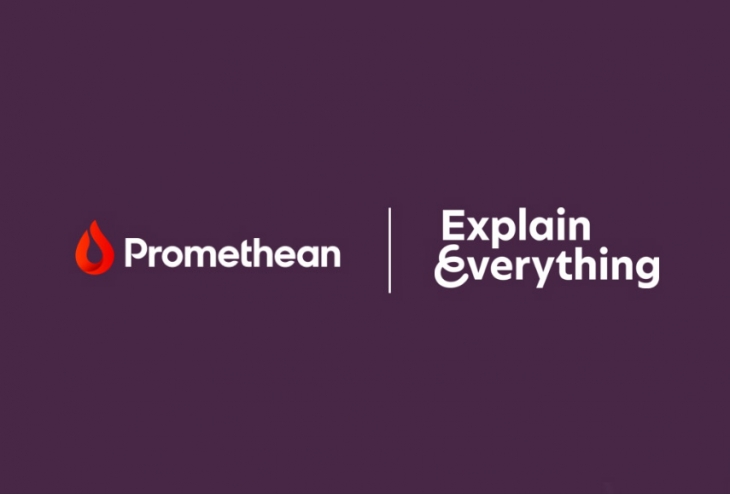За последнее время интерактивные панели подтвердили свой статус одного из самых перспективных инструментов для совместной работы в офисах и школах, а также гибридных и удаленных форматов сотрудничества с дистанционно расположенными коллегами, партнерами и учениками. Но как выбрать подходящее устройство в соответствии с задачами и пространством? На этот и многие другие сопутствующие выбору вопросы отвечает Дмитрий Богданов, технический менеджер компании Promethean в России.
 Дмитрий Богданов
Дмитрий БогдановВ поисках ответа на вопрос о том, чем стоит руководствоваться при выборе интерактивной панели, я провел большую исследовательскую работу, перерыв множество информации в интернете. Меня интересовали такие аспекты, как типы просмотра цифрового контента, российская законодательная база и наличие закона или постановления, которое регламентировало бы диагональ интерактивной панели или вообще средства отображения в классе, международные стандарты, рассматривающие выбор дисплейного решения подходящей диагонали под конкретное помещение, а также их сходства и различия.
Стандарты
Когда я занимался исследованием этой темы, то поднял российскую законодательную базу на предмет рекомендаций по выбору диагонали интерактивной панели и нашел Постановление Главного государственного санитарного врача № 28, вышедшее в сентябре прошлого года и вступившее в законную силу в январе этого года. В его пункте 2.4.4 говорится: «При оборудовании учебных помещений интерактивной доской или интерактивной панелью нужно учитывать ее размер и размещение, которые должны обеспечивать обучающимся доступ ко всей поверхности». И далее самое главное: «Диагональ интерактивной доски должна составлять не менее 165,1 сантиметра». То есть, теперь в школах рекомендуется устанавливать панели диагональю не менее 65 дюймов, что соответствует требуемой величине. Все наши модели линейки Elements доступны с указанной диагональю (а диагональный ряд старшей линейки Titanium начинается с 70 дюймов) и, значит, подходят по данному постановлению.
Как именно учитывать размер панели и размещение, которые должны обеспечивать доступ ко всей поверхности, и как подобрать подходящую диагональ под данное помещение в нем, к сожалению, ничего не сказано. Я продолжил свои изыскания, и выяснилось, что в России есть только ограниченно подходящий ГОСТ Р ИСО 9241-3-2003 «Эргономические требования при выполнении офисных работ с использованием видеодисплейных терминалов», зато в международной AV-индустрии их предусмотрено сразу несколько. Ассоциация InfoComm выпустила Display Image Size for 2D Content in Audiovisual System («Размер дисплея для просмотра 2D-контента в аудиовизуальных системах») и ANSI/InfoComm 3M-2011 Projected Image System Contrast Ratio (PISCR) («Коэффициент контрастности проецируемого изображения»). Кроме того, есть рекомендательный стандарт «Руководство по созданию AV/IT-инфраструктуры для высшего образования» также от InfoComm. На них мы и будем опираться при рассмотрении вопроса.
«Руководство по созданию AV/IT-инфраструктуры для высшего образования» сообщает нам о том, что: «выбор подходящего средства отображения и соответствующего ему оптимального расположения зрителей в помещении определяется тремя факторами: расстоянием от дисплея до самых дальних зрителей, горизонтальным и вертикальным углами обзора с точки зрения усредненного наблюдателя (средство отображения должно находиться в оптимальном угле обзора для всех присутствующих в помещении) и четкой видимостью зрителями как самого изображения, так и докладчика».
Типы просмотра контента
В стандарте InfoComm V202.01:2016 и 3M-2011 можно найти определение нескольких типов просмотра, которые отвечают тем или иным задачам зрителя. Пассивный просмотр не предполагает применения в образовательной среде, так как в ней требуется взаимодействие с контентом. Он предназначен для ознакомления с общим смыслом, но без деталей. Для учебного процесса больше подходят базовый и аналитический просмотры.

Базовый просмотр (Basic Decision Making) подразумевает активное взаимодействие с контентом, когда зритель на основе отображаемого контента способен принимать базовые решения, не имеющие критического значения. Решения не зависят от деталей в изображении, но при этом происходит усвоение и запоминание увиденной информации. Принимаемые решения основаны на понимании информационного содержания контента и не требуют от зрителя различения мельчайших деталей. Аналитический просмотр (Analytical Decision Making) предназначен для решения критически важных задач. При нем зритель полностью вовлечен в работу с мельчайшими деталями изображения. В прошлом году мы устанавливали панель в музее-мастерской 3DaVinci в московском РГГУ. Была задача демонстрировать в высоком разрешении и с высокой четкостью чертежи, которые создавал сам Леонардо да Винчи. То есть, очень важно было взаимодействовать с этими чертежами «по полной». Это я считаю отличным примером аналитического просмотра.
В «Руководстве по созданию AV/IT-инфраструктуры для высшего образования» базовый просмотр называется Detailed viewing (детальный просмотр), а аналитический просмотр – Inspection viewing (критический просмотр). Если говорить о причинах различия в терминологиях, то в стандарте InfoComm V202.01:2016 все рассматривается с научной точки зрения и подкрепляется формулами, а «Руководство по созданию AV/IT-инфраструктуры для высшего образования» – использует эмпирический подход.
Расстояние до наиболее удаленного зрителя
В «Руководстве по созданию AV/IT-инфраструктуры для высшего образования» есть «правило 4/6/8», которое предлагается использовать для того, чтобы определить расстояние от средства отображения до наиболее удаленного зрителя при разных типах просмотра. Для критического просмотра он должен находиться на расстоянии, не превышающем 4 высоты экрана, для детального – не более 6 высот экрана и для пассивного – максимум 8 высот экрана. С помощью этого метода, беря за основу высоту дисплея, мы можем определить расстояние до наиболее удаленного зрителя. Например, для 70-дюймовой панели при детальном (базовом) просмотре зрители должны находиться не далее 5,2 метров от экрана.

Подобный способ не очень точен, так как не учитывает такой параметр, как минимальный размер отображаемого элемента, поэтому служит скорее для быстрого принятия решения. В школах часто демонстрируется текст, и минимальный элемент, который выводится на панелях, в данном случае шрифт – это ключевой параметр при расчете оптимального расположении зрителя для адекватного просмотра информации.
В InfoComm V202.01:2016 есть две формулы для вычисления расстояния от экрана до наиболее удаленного пользователя при базовом и аналитическом просмотрах. При базовом просмотре расстояние зависит от отношения высоты минимального элемента к высоте всего изображения в процентах. Берем в абсолютных величинах высоту нашего элемента, делим на высоту экрана и получаем величину ЕН. То есть, чем больше у нас элемент, тем дальше мы можем располагать наиболее удаленного зрителя.
При аналитическом просмотре используется не минимальный элемент, а вертикальное разрешение изображения, которое находится в формуле в знаменателе. Таким образом, чем больше вертикальное разрешение, тем ближе должен находиться человек, который взаимодействует с контентом. Например, с интерактивными панелями ActivPanel с разрешением 4K комфортно взаимодействовать в ближней зоне, что очень важно, так как панель – это не только средство отображения информации, но и средство коллективного взаимодействия. Причем, за счет высокой частоты смены кадров, составляющей 60 Герц, удобно не только тем, кто наблюдает контент со стороны, но и тем, кто непосредственно работает с панелью.
Чтобы все это быстро рассчитать, на сайте InfoComm предусмотрен специальный калькулятор, который позволяет вычислить расстояние до наиболее удаленного зрителя, минимальную высоту изображения и минимальный размер элемента. Его сопровождает небольшая инструкция пользователя, но доступ открывается только после регистрации на сайте.
Для вычисления подходящего расстоянии для наиболее удаленного пользователя в нем потребуется указать тип просмотра, коэффициент остроты зрения, который различается для базового и аналитического просмотров, соотношение сторон, высоту панели и минимальную высоту элемента изображения. Если мы введем такую величину, как расстояние от пола до края изображения, составляющую, как правило, 1 метр, то также получим расстояние для комфортного расположения самого близкого к экрану зрителя.
Стандартный разброс значений высоты минимального элемента составляет от 0,5% до 6% от высоты изображения. Для образовательной среды показатель 3% считается хорошим, поэтому для расчетов мы обычно используем его.
Проведя ряд вычислений, можно установить, что для достижений целей базового просмотра, чем больше относительный размер минимального элемента, тем дальше от экрана можно располагать наиболее удаленного зрителя.

Поле зрения глаз человека
Помимо наиболее удаленного от экрана зрителя существует также зритель, находящийся ближе всех. Как узнать наиболее комфортное месторасположение для него? Калькулятор, конечно, все считает, но не стоит забывать про границы поля зрения глаза человека. Для левого и правого глаз эти показатели идентичны, но для разных цветов они немного отличаются. Если в черно-белом варианте мы различаем любую картинку с углом обзора 180°, то в полноцветном сможем отчетливо рассмотреть ее, точно увидев все цвета, лишь в пределах угла 60° (30° – для левого глаза и 30° – для правого). Эту информацию я почерпнул из учебников по офтальмологии.
Именно поэтому мы должны понимать, что, когда выбираем зону наилучшей видимости, то нужно установить перпендикуляр к краю экрана и высчитать угол 60° к противоположному краю. Внутри угла, образованного пересечением построенных лучей, и будет находиться зона наилучшей видимости, согласно стандарту ANSI/InfoComm V202.01:2016. В «Руководстве по созданию AV/IT-инфраструктуры для высшего образования» предлагается проводить перпендикуляр к центру изображения и откладывать угол в 45° влево и вправо. Те зрители, которые попадут в получившийся угол 90°, и будут находиться в зоне хорошего обзора. В принципе, этой рекомендацией тоже можно пользоваться.

В этом стандарте есть и другие рекомендации относительно приемлемого угла обзора. Например, угол 45° откладывается от перпендикуляра на краях изображения во внешнюю сторону. Если панель стоит в большом зале, то подойдет и этот метод, у которого охват аудитории гораздо шире. Но, чем дальше зритель находится от центра экрана, тем сильнее падает различимость текста и так далее. Наши панели обладают углом обзора 180°, поэтому контент хорошо просматривается с любого места.
Существует и такой показатель, как граница вертикального угла обзора, который немного отодвигает ближайшего зрителя назад. Согласно «Руководству по созданию AV/IT-инфраструктуры для высшего образования», угол между направлением от глаз наблюдателя к середине изображения и перпендикуляр к изображению на уровне его глаз не должны превышать 15°. Однако, в нем же есть оговорка, что если помещение небольшое, то можно применять другое правило: максимально допустимый угол между перпендикуляром с экраном на уровне глаз зрителя и направлением от глаз к верхнему краю изображения должен быть не более 25°.
Это правило используется для сидящих в первом ряду и позволяет определить расстояние от самого близко расположенного зрителя до интерактивной панели. Есть еще эмпирическое правило, которое гласит, что расстояние от экрана до первого ряда зрителей должно быть не меньше ширины изображения. Когда не хочется ничего считать, вычислять углы и так далее, то можно воспользоваться им.
Если для базового просмотра при вычислении расстояния до ближайшего зрителя мы можем пользоваться формулами, в которых фигурирует высота от пола до нижней границы панели, а также соображениями по выбору оптимального угла обзора в горизонтальной и вертикальной плоскостях, то для аналитического просмотра это расстояние определяется только последним фактором. Для вычисления расстояния до ближайшего зрителя при аналитическом просмотре специальных формул нет. К тому же аналитический просмотр во многих случаях предполагает, что пользователь настолько глубоко взаимодействует с контентом, что может близко подойти к интерактивной панели, чтобы внимательно рассмотреть все детали изображения. Такое применение возможно при рассмотрении детальных чертежей, медицинских снимков и других материалов, где присутствуют критически важные детали. Но это больше профессиональное применение, однако мы уже приводили в качестве примера музей 3DaVinci в московском РГГУ
ГОСТ Р ИСО 9241-3-2003
В России для произведения подобных измерений предусмотрен ГОСТ Р ИСО 9241-3-2003, который носит название «Эргономические требования при выполнении офисных работ с использованием видеодисплейных терминалов (ВДТ)». У меня были сомнения, могу ли я его использовать, так как здесь указан видеодисплейный терминал для персонального использования, а мы говорим про интерактивные панели в образовательной среде, но, проанализировав данные, я пришел к выводу, что ВДТ может быть приравнен к панели или другому схожему средству отображения информации, так как результаты, полученные с помощью этого ГОСТа хорошо соотносятся с рекомендациями стандартов от InfoComm.
В третьей части ГОСТа под названием «требования к визуальному отображению информации» есть пункт 5.1 «Проектное расстояние наблюдения», регламентирующий угол наблюдения контента, отображаемого на видеодисплейном терминале (в нашем случае – на интерактивной панели). Он руководствуется теми соображениями, что, если в процессе работы требуется считывание с экрана значительного по объему текста, то рабочее место должно быть организовано так, чтобы обеспечить работу с монитором на расстоянии, при котором угловой размер знака (в терминологии иностранных стандартов – размер минимального элемента изображения) по высоте был равен приблизительно 20 - 22 минуты.
ГОСТ vs стандарт InfoComm
Теперь давайте сравним, как эти стандарты согласуются друг с другом.
Если предположить, что расстояние оптимального наблюдения у нас составляет 6 метров 40 сантиметров (6400 мм), высота изображения интерактивной панели диагональю 86 дюймов – 1 метр 67 сантиметров (1067 мм), а угловая высота элемента – 21 минута, то, согласно ГОСТу, мы получим высоту минимального оптимального элемента (EH) равную 38,4 мм. Разделив на это значение высоту дисплея, составляющую 1067 мм, и умножив на 100%, мы можем определить, что высота минимального элемента в терминах стандарта InfoComm выходит на уровне 3,6%, что является хорошим показателем.
Также я вычислил, что для того, чтобы по данному ГОСТу было оптимальное восприятие контента, на экране диагональю 86 дюймов с разрешением 4K при масштабе Windows 200% необходимо использовать шрифт Arial с кегелем 50 пунктов.

Согласно стандарту InfoComm V202.01:2016, если взять те же значения расстояния от экрана до наиболее удаленного зрителя и высоту панели, а также коэффициент остроты зрения – 200 (стандартное значение для базового просмотра), то мы получим 32 миллиметра в абсолютных величинах или 3% от общего размера изображения.
Это наглядно демонстрирует, что требования у стандартов весьма близки, причем российский ГОСТ даже строже, потому что для оптимального просмотра рекомендуется, чтобы размер минимального элемента был 3,6%, а у InfoComm только 3%. Сравнивая размер шрифта, несложно вычислить, что разница между стандартами составит значительные 10 пунктов (40 пунктов – у InfoComm и 50 пунктов – у ГОСТа).
Рассчитывая для разных значений минимального элемента изображения расстояние от экрана до наиболее удаленного зрителя по InfoComm для базового просмотра, мы видим, что при значении 3% это расстояние будет не дальше 6 высот экрана, а при 4% – уже 8 высот экрана. Таким образом, становится очевидно, что при вычислении расстояния от экрана до наиболее удаленного зрителя размер элемента – ключевая величина, которую нужно всегда принимать во внимание. Не будем забывать, что приведенные формулы можно использовать не только для определения высоты минимального элемента изображения, но и для обратной задачи, когда нам требуется вычислить высоту подходящей под помещение панели. Если нам известны габариты класса, а значит и расстояние до наиболее удаленного зрителя, то мы можем найти высоту подходящей нам интерактивной панели, и как следствие, ее диагональ.
ГОСТ ИСО 9241-3-2003 работает с 2003 года, он действующий и им можно пользоваться наравне с InfoComm V202.01:2016.
Обновления Promethean
Некоторое время назад у нас вышла прошивка версии 5.0, в которой были представлены новые возможности интерактивных панелей ActivPanel Elements. Мы всегда рекомендуем обновляться до последней прошивки. Клиенты часто нас спрашивают о наличии тех или иных функций, и первое, что стоит сделать, чтобы убедиться в их доступности – это проверить версию программного обеспечения.
Прошить интерактивную панель ActivPanel можно тремя способами:
1. Все модели ActivPanel Elements поставляются с предустановленной операционной системой Android и возможностью обновления прошивки по воздуху. Если зайти в единое меню и в кабинете открыть приложение «Обновление», то устройство самостоятельно скачает последнюю прошивку и автоматически ее установит.
2. Когда панель зарегистрирована в Panel Management, можно обновиться удаленно. Для этого достаточно дистанционно зайти в свойства устройства и нажать кнопку «Обновить». В случае наличия новой, более актуальной прошивки начинается автоматический процесс ее обновления.
3. Старинный способ через флешку. Не во всех школах есть интернет, поэтому мы специально оставили и его. На нашем сайте во вкладке Downloads на странице Promethean Updates есть как последние версии прошивок с возможностью выбора русского языка, так и множество других прошивок, в том числе для панелей прошлых поколений и других наших продуктов.

Если говорить об обновлении ActivPanel Elements до версии 5.0, то оно принесло усиленную безопасность операционной системы Android, модернизированный встроенный браузер Chromium, поддержку операционной системы macOS Big Sur, виртуальный ознакомительный тур по интерактивной панели и приложение Help.
Другим важным улучшением стало повышение разрешения и четкости картинки при демонстрации персональных устройств через приложение ScreenShare, которое способно работать в локальной сети или через интернет. Оно заточено под образовательные цели и снабжено комнатой ожидания на 39 мест, куда попадают ученики, подключаясь со своих персональных устройств, а затем учитель сам выбирает, кого вызвать на экран.
Сделать процесс знакомства с интерактивной панелью более простым поможет виртуальный тур с картинками на русском языке. Это будет особенно актуально, когда в школах идет замена интерактивных досок на панели, и преподаватели не знают с чего начать работу.
В прошивке версии 5.0 также есть приложение, которое называется Help. Пока оно только на английском языке, но мы ждем появления русскоязычной версии. Нажав Launch Website, пользователь перемещается на сайт Learn.Prometheanworld.com, где доступны короткие обучающие видео о том, как пользоваться разными функциями интерактивной панели, как работать с приложениями, как отобразить на экране контент со своего персонального устройства и многое другое. Ролики также на английском языке, но они довольно наглядны и понятны. Русскоязычные видео доступны на нашем YouTube-канале.
Нажатие в приложении Help кнопки Start Tour запускает виртуальный тур, но при доступе отсюда он, опять же, будет по-английски. Нажав Get Support, пользователь может открыть окно со ссылками на разнообразные технические статьи, которые размещены на сайте технической поддержки и распределены по категориям. Если требуется помощь по каким-либо функциям панели – нажимайте PanelHelp, если по приложениям – AppHelp, если по ActivInspire, то, соответственно ActivInspire. После этого будет выведен список тематических материалов, где рассматривается большинство наиболее часто возникающих технических вопросов. То есть, прямо с экрана интерактивной панели вы можете все их решить.
Для обращения в техническую поддержку предусмотрена кнопка Contact Promethean Support. Примечательно, что для регистрации обращения через приложение Help потребуется указать только имя, email и описать возникшую проблему. Данные о серийном номере, прошивке и прочее добавляются к обращению автоматически без необходимости дополнительных действий со стороны пользователя.
Вся необходимая информация о панелях по-русски доступна на сайте технической поддержки http://support.prometheanworld.com, где предусмотрена возможность выбора языка. Там можно найти статьи, технические характеристики и прочее.
Сравнительно недавно мы запустили образовательную программу, поэтому, если у вас в компании есть сотрудник, который хочет быть профессионалом в области интерактивных технологий, то мы предлагаем пройти трехнедельный курс, где расскажем не только о том, как пользоваться панелями, но и о том, как правильно позиционировать перед заказчиками наши продукты, а также дадим педагогические навыки работы с разной аудиторией. В рамках курса рассматриваются аппаратная часть, программное обеспечение ActivInspire, предусмотрены онлайн-задания и многое-многое другое.

Для ознакомления заказчиков с возможностями интерактивных панелей у нас есть онлайн-демонстрации. Чтобы запросить ее, достаточно перейти на сайт Promethean и заполнить форму. У нашей демонстрации нет порога на минимальное количество участников, поэтому она может быть проведена даже для одного человека.
Официальную русскоязычную поддержку продукции Promethean на территории Российской Федерации оказывает сервисный центр компании Polymedia.
По всем маркетинговым, техническим или связанным с поддержкой партнеров вопросам обращайтесь по адресу Russia@prometheanworld.com
Больше инструкций и видеосценариев использования можно найти на YouTube-канале Promethean RU.
Читайте АВ Клуб в Telegram